Nulstil netværksindstillinger på Galaxy S10: Nem løsning på netværksproblemer
Sådan nulstiller du netværksindstillingerne på Galaxy S10 | nem måde at løse netværksproblemer på Hvis du oplever netværksproblemer på din Galaxy S10, …
Læs artikel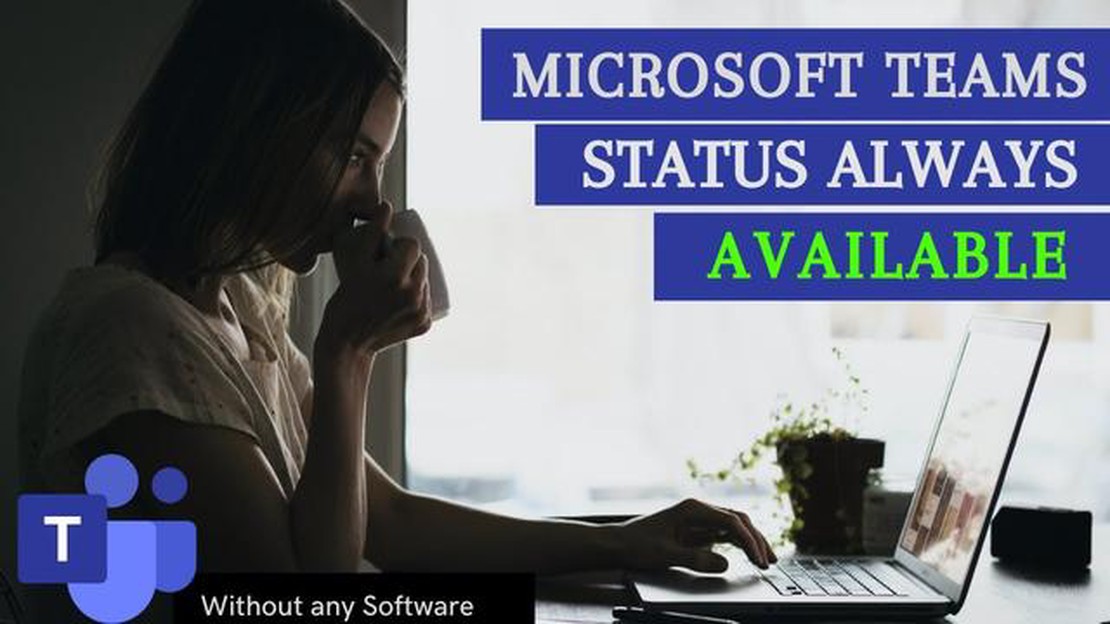
Microsoft Teams er en stærk kommunikations- og samarbejdsplatform, der giver brugerne mulighed for at holde kontakten med deres kolleger, venner og familie. En af de vigtigste funktioner i Teams er muligheden for at angive din tilgængelighedsstatus, som hjælper andre med at vide, hvornår du er ledig til at chatte eller deltage i et møde. Som standard indstiller Teams automatisk din status baseret på dine aktiviteter og kalenderbegivenheder. Men der kan være tidspunkter, hvor du ønsker altid at fremstå som tilgængelig, uanset din aktuelle status. I denne guide gennemgår vi trinene til at opnå dette.
For altid at fremstå som tilgængelig på Microsoft Teams, kan du bruge statusindstillingen “Tilgængelig”. Denne mulighed giver dig mulighed for manuelt at indstille din status som tilgængelig, hvilket indikerer over for andre, at du er klar til at kommunikere. For at gøre dette skal du blot klikke på dit profilbillede i øverste højre hjørne af Teams-appen og vælge “Indstil statusmeddelelse”. Fra rullemenuen skal du vælge “Tilgængelig”. Dette vil tilsidesætte din nuværende status og vise dig som tilgængelig for andre.
Hvis du ofte har brug for altid at være tilgængelig på Teams, kan du oprette en brugerdefineret statusmeddelelse, der afspejler din tilgængelighed. På den måde kan du give andre mere kontekst om din tilgængelighed. Du kan f.eks. indstille en statusmeddelelse som “Altid tilgængelig for hurtige chats” eller “Åben for samarbejde”. For at oprette en brugerdefineret statusbesked skal du gå til dit profilbillede, vælge “Indstil statusbesked” og klikke på “Brugerdefineret”. Indtast den ønskede besked, og gem ændringerne.
En anden mulighed for altid at være tilgængelig på Microsoft Teams er at bruge funktionen “Forstyr ikke”. Med denne funktion kan du midlertidigt slå meddelelser og opkald fra, og den indstiller også din status som “Forstyr ikke”. Men ved at tilpasse dine “Forstyr ikke”-indstillinger kan du stadig modtage og svare på vigtige beskeder, mens du fremstår som tilgængelig for andre. For at tilpasse dine “Forstyr ikke”-indstillinger skal du gå til dit profilbillede, vælge “Indstillinger” og navigere til fanen “Notifikationer”. Herfra kan du vælge, hvilke notifikationer og opkald du vil tillade i “Forstyr ikke”-tilstanden.
Ved at følge disse trin kan du altid være tilgængelig på Microsoft Teams og sikre, at andre kan få fat i dig, når de har brug for det. Uanset om du foretrækker manuelt at indstille din status som tilgængelig, oprette en brugerdefineret statusmeddelelse eller bruge “Forstyr ikke”-funktionen, tilbyder Teams forskellige muligheder, der passer til dine kommunikationsbehov og præferencer.
Ja, du kan ændre din status, så den altid vises som tilgængelig på Microsoft Teams. For at gøre det skal du gå til din Teams-app, klikke på dit profilbillede og vælge “Indstillinger”. I indstillingsmenuen skal du vælge “Privatliv” og derefter skifte kontakten til “Vis mig altid som tilgængelig” for at aktivere den. Dette vil få din status til at fremstå som tilgængelig for andre på alle tidspunkter.
Ja, du kan indstille en brugerdefineret statusmeddelelse på Microsoft Teams. For at indstille en brugerdefineret statusbesked skal du klikke på dit profilbillede i Teams-appen og vælge “Indstil statusbesked”. Indtast den ønskede besked i tekstfeltet, og klik på “Udført” for at gemme den. Din brugerdefinerede statusmeddelelse vil blive vist til andre, når de ser din profil eller holder musen over dit navn.
Ja, bortset fra at ændre din status, så den altid vises som tilgængelig, er der andre måder at vise, at du er tilgængelig på Microsoft Teams. En måde er at deltage aktivt i chats og samtaler ved at svare hurtigt. En anden måde er at sørge for, at din kalender er opdateret og afspejler din tilgængelighedsstatus. Du kan også bruge statusmeddelelsen “Tilgængelig” til at angive, at du i øjeblikket er online og klar til at kommunikere.
Hvis du vælger at fremstå som tilgængelig hele tiden på Microsoft Teams, vil din status altid blive vist som tilgængelig for andre. Det betyder, at andre brugere vil se en grøn cirkel ved siden af dit navn, som indikerer, at du er online og klar til at kommunikere. Husk på, at hvis du altid er tilgængelig, kan det resultere i flere chat- og opkaldsanmodninger, så vær forberedt på at svare hurtigt på indgående notifikationer og beskeder.
Sådan nulstiller du netværksindstillingerne på Galaxy S10 | nem måde at løse netværksproblemer på Hvis du oplever netværksproblemer på din Galaxy S10, …
Læs artikelSådan løser du problemet med Samsung Galaxy J4 Core Black Screen of Death Hvis du ejer en Samsung Galaxy J4 Core, er du måske på et tidspunkt stødt på …
Læs artikelDe 5 bedste Android-telefoner med microSD-slot til ekstra udvidelig hukommelse Når man skal vælge en Android-telefon, kan det at have nok lagerplads …
Læs artikelFalske apps uploadet til Play Store af kendte sandorm-hackere Siden fremkomsten af mobilapps er de blevet en integreret del af vores liv. Vi bruger …
Læs artikelUddrag tekst fra billeder ved hjælp af powertoys i Windows 11 Windows 11 har et nyt værktøj kaldet Powertoys, der giver mange nyttige funktioner til …
Læs artikelTlds, vps, ssd: almindelige webhosting-termer, du bør kende Når du vælger en webhostingtjeneste, er det vigtigt at forstå de grundlæggende termer, så …
Læs artikel